电脑怎么下载钉钉?钉钉作为一款实用的办公软件,很多小伙伴还不知道该如何去下载使用,那么接下来小编就给大家介绍一下钉钉电脑版怎么下载的教学,有需要的小伙伴快来看看吧!

大小:113.17M 更新:2021-01-07 版本:v6.1.41
1、第一步我们先在电脑上打开浏览器,在搜索框中输入“钉钉电脑版”,点击搜索。
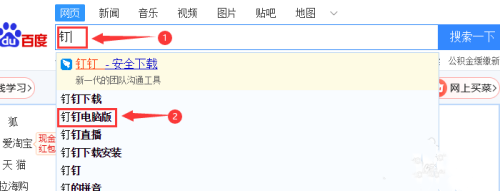
2、我们找到钉钉官方网站的链接,然后点击进入到钉钉的官方网站。
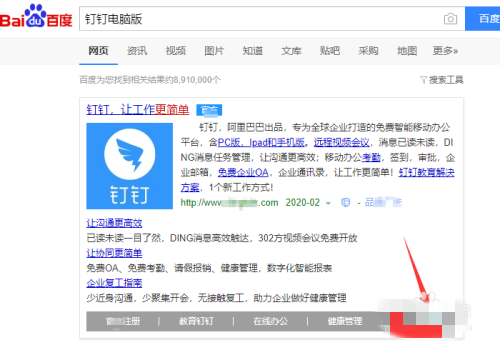
3、随后进入钉钉下载页面,这里我们选择Windos系统,如果是苹果的话就选择Mac系统。
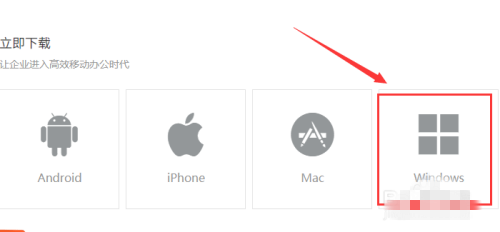
4、紧接着会弹出一个“新建下载任务”对话框,如果有需要可对文件名进行更改。
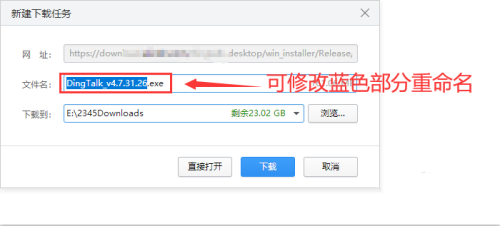
5、在“新建下载任务”的对话框中,可以对下载保存的位置进行更改。
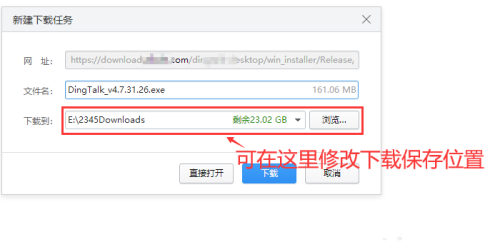
6、文件名和下载保存位置确定了以后,点击“下载”就可以开始下载。
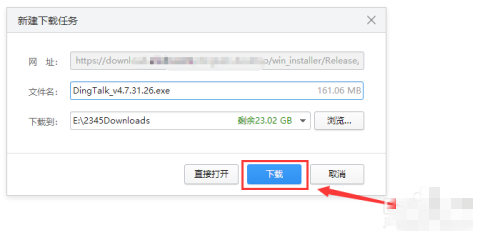
7、下载好之后就可以看到在电脑上已经多了一个钉钉电脑版的安装包了,之后点击进行安装就好了。

小编推荐下载
相关文章
更多>>资讯排行
同类软件下载
热门标签